 Oggetto TestoBaseCoord.Oggetto
Oggetto TestoBaseCoord.Oggetto
Proprietà Oggetto
Inserite il testo in questo campo. Potete inserire più righe di testo, premete Invio per iniziare una nuova riga. Il testo compare nella visuale come una primitiva spline quando cliccate fuori dal campo di testo.
Si possono usare in Cinema 4D i font TrueType, OpenType e Postscript Fonts. Tuttavia, si applicano le seguenti restrizioni:
- Macintosh (con un sistema operativo precedente al macOS 10.5): i font OpenType funzionano solo se contengono applicazioni TrueType. Si possono utilizzare tutti i caratteri di un font installato (caratteri europei, giapponesi, ecc.)
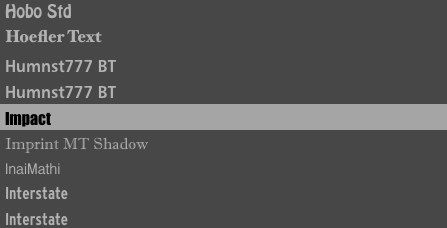
L’anteprima font nel menu di selezione rende più semplice la selezione del font esatto. E’ anche possibile scorrere lungo l’elenco utilizzando i tasti freccia o la rotellina del mouse.
Impostate l’allineamento del testo a sinistra, al centro o a destra.
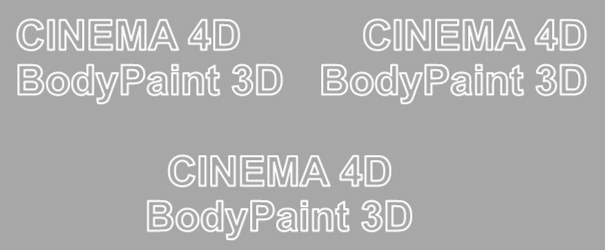
I 3 parametri seguenti si applicano al testo completo, dove il settaggio Crenatura influisce sulle singole lettere e sono quindi utilizzati in modo additivo a questo parametro.
L’altezza delle lettere in coordinate assolute.
Spaziatura Orizzontale[-∞..+∞m]
Con questo comando potete inserire spazi fra i caratteri.
Con questo comando potete inserire spazi fra le righe di testo.

Alcuni font non hanno un buon disegno per cui i bordi si sovrappongono in modo considerevole. Cinema 4D non è in grado di ovviare a questi difetti, perciò usate sempre font di qualità per ottenere i risultati migliori.
Potete ottenere un buon risultato con i font 3D usando il comando Smussa su un oggetto font e limitando l’angolo a circa 20°.
Abilitate questa opzione. Ora scegliete Mesh / Conversioni / Rendi Modificabile. Viene creato un nuovo oggetto con oggetti figli spline separati per ogni lettera del testo.
Gli assi oggetto delle spline lettera si trovano sulla base del font prescelto.
Questa opzione è particolarmente utile quando si desidera riordinare il testo (le lettere separate) lungo una spline.
.

I settaggi Crenatura consentono di definire le dimensioni del testo e la spaziatura per ogni lettera. Questo evita di dover accedere a programmi esterni per modificare i parametri del testo, ad esempio se si desidera regolare la spaziatura tra le lettere "A" e "V"(che è abbastanza comune). Tutte le modifiche possono essere effettuate interattivamente nella Viewport.
Le seguenti proprietà possono essere modificate per una determinata lettera o per il testo intero:
- Distanzare dalla lettera precedente
- Ridimensionare orizzontalmente o verticalmente, o in generale
- Spostare Linea di base (in verticale) Infine, è possibile lavorare come con le creazioni parametriche, come nell’esempio a destra:

Abilitando l’opzione Mostra GUI 3D si renderanno visibili le seguenti maniglie nella Viewport:
 Tutte le maniglie evidenziate possono essere
selezionate e trascinate con il mouse.
Tutte le maniglie evidenziate possono essere
selezionate e trascinate con il mouse.
Sopra ad ogni lettera è possibile notare la relativa maniglia marcata da un quadrato, che può essere trascinata (senza Selezione) per regolare lo spazio a sinistra della lettera. Naturalmente è possibile anche usare una Selezione :
- Clicca sulla maniglia di una lettera per selezionarla
- Cliccando +
Shift su una maniglia si selezioneranno tutte le lettere comprese tra questa e l’ultima lettera selezionata (o si deseleziona se si è fatto clic sulla lettera sbagliata). Le proprietà delle lettere selezionate (Spaziatura, Scala e Sposta Linea di Base) possono quindi essere modificate contemporaneamente (ognuna in base allo stesso valore assoluto), quando viene spostata una delle maniglie contrassegnate nell'immagine sopra.
La selezione delle lettere può essere effettuata indipendentemente dal testo stesso e influenza solo quelle lettere, vale a dire, se si seleziona dalla 5° alla 9° lettera e si immette un testo diverso, solo queste lettere saranno interessate.
Trascinando una maniglia - e premendo i seguenti tasti – si otterrà il seguente effetto:
-
Shift : I parametri corrispondenti vengono modificati di 10 step alla volta. -
Cmd/Ctrl : I parametri corrispondenti vengono modificati in modo interattivo e molto lentamente (il che rende facile rifinire; se anche il tastoShift è premuto in contemporanea, i parametri saranno modificati di 1 step alla volta).
Usare questa opzione per definire se le maniglie 3D interattive devono essere visualizzati nella Viewport. Questa opzione dovrebbe essere disattivata non appena avete finito di definire la crenatura del testo, per evitare inavvertitamente di modificare le proprietà di testo in un momento successivo.
I seguenti parametri possono essere regolati anche interattivamente nella Viewport utilizzando le maniglie corrispondenti (Vedi sopra).
Questi settaggi sono selezioni numeriche che normalmente è possibile definire in modo interattivo nella Viewport (vedi sopra). Tuttavia, può essere più semplice modificare questi valori in Gestione attributi, se per esempio le maniglie delle lettere si sovrappongono. Se volete selezionare la 2a lettera, inserite 1 su Inizio e 2 su Fine. Per selezionare le lettere dalla 3a alla 6a, inserite rispettivamente 2 e 6.
Questi settaggi possono essere utilizzati per accedere successivamente a tutte le singole lettere e ai loro parametri per la crenatura utilizzando le iterazioni nodo XPresso.
Entrambe le impostazioni hanno fondamentalmente la stessa funzione in Cinema 4D, con l'eccezione che Spaziatura può essere modificato in qualsiasi momento nella Viewport senza effettuare una selezione, usando le maniglie posizionate sopra ogni lettera. Il settaggio Crenatura - che viene visualizzato come una maniglia unica quando sono selezionate più lettere - può essere applicato a più lettere contemporaneamente.
Entrambe le impostazioni vengono utilizzate per regolare la spaziatura alla sinistra di ogni lettera.
Usare questi settaggi per regolare singolarmente la dimensione orizzontale e verticale delle lettere.
Questo valore definisce il ridimensionamento generale delle lettere (considerare i valori di cui sopra).
Usare questo settaggio per spostare le lettere su o giù.
Cliccando questo pulsante si ripristinano i valori di default.
Cliccando questo pulsante si ripristinano i valori di default di tutte le lettere selezionate.
Cliccando questo pulsante si selezionano tutte le lettere nel campo Testo della Gestione Attributi.
Notare che i settaggi di crenatura non possono essere animati tramite fotogrammi chiave normali per motivi interni. Le animazioni possono essere realizzate via XPresso dove tutte le impostazioni di crenatura sono accessibili. Utilizza il seguente Progetto come riferimento:
Con questo elenco a tendina scegliete su quale dei tre piani creare la primitiva spline.
Abilitando questa opzione si inverte l’ordine dei punti della spline (vedi anche Primitive Spline).
Qui potete definire come suddividere ulteriormente la spline con punti intermedi. Ciò influenza il numero di suddivisioni create quando si usa la spline con oggetti Generatori. Potete apportare cambiamenti anche dopo aver selezionato il tipo di Interpolazione dal menu per i Punti Intermedi.
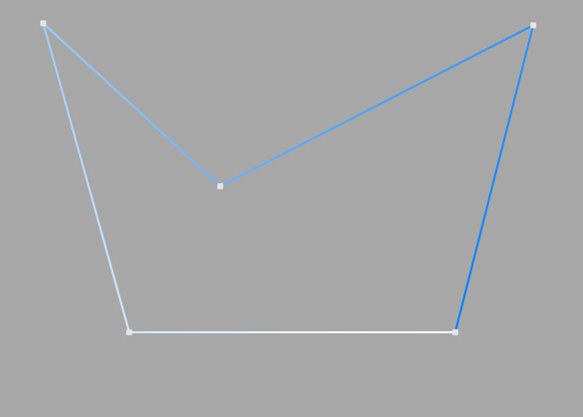
Questo metodo di interpolazione localizza i punti solo ai vertici della spline senza punti intermedi aggiuntivi. Non si possono inserire valori nei campi Numero e Angolo. Per le B-spline, i vertici, e quindi i punti, possono non essere localizzati sulla curva spline.
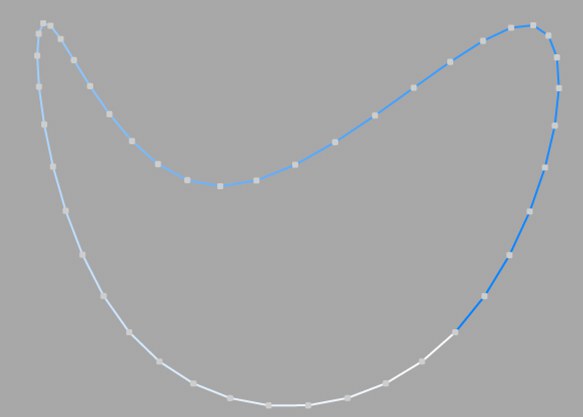
Questo tipo di interpolazione prima localizza i punti ai vertici spline. Nel caso di B-spline, i punti si trovano sulla curva spline più vicina ai vertici spline. Il Numero (N) corrisponde al numero di punti intermedi tra i vertici. I punti sono più vicini nelle aree maggiormente curvate della spline.
Non potete inserire valori nel campo Angolo. L’interpolazione non è influenzata dall’inversione dell’ordine dei punti.
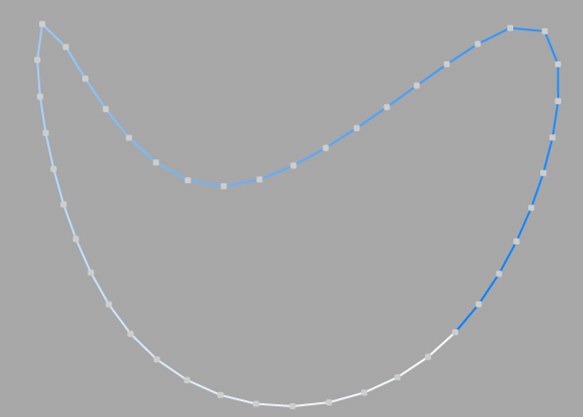
Questa interpolazione suddivide la spline in modo che la distanza tra due punti qualsiasi consecutivi sia costante, come misurato lungo la curvatura spline. Un punto è sempre localizzato al vertice di inizio. Per le spline aperte, un punto è localizzato anche al vertice di fine. Generalmente, altri punti non coincidono con i vertici.
Non è possibile inserire valori nel box Angolo. L’interpolazione non è influenzata dall’inversione dell’ordine dei punti.
Spline aperta: ((Numero + 1) * (numero di vertici - 1)) + 1
Spline chiusa: (Numero +1) * numero di vertici
Perciò una spline aperta con quattro vertici e un numero di 2 conterrà ((2+1)*(4-1))+1=10 punti intermedi. Se la spline viene poi chiusa, verrà aggiunto un ulteriore vertice (virtuale): il numero di punti intermedi sarà quindi (2+1)*4=12. Questo assicura che una spline non sia divisa ulteriormente in modo approssimativo quando la chiudete.
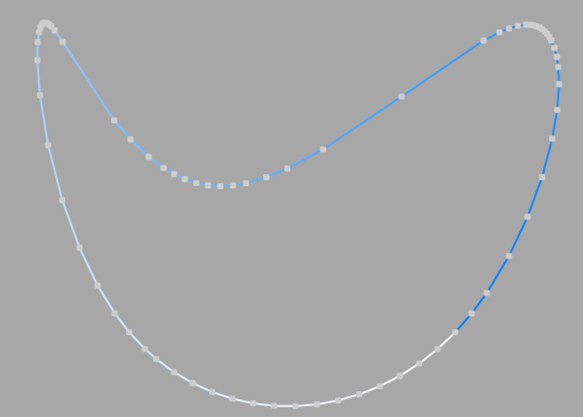
Questo tipo di interpolazione imposta i punti intermedi ogni volta che l’angolo di deviazione della curva è maggiore del valore Angolo. La curva risultante ha i punti che passano accuratamente fra i vertici. Se una spline ha diversi segmenti, allora il valore Angolo si applicherà a ciascun segmento. Poiché il metodo Adattivo è quello che assicura i risultati migliori nel rendering, è quello impostato di default. Non si possono inserire valori nel campo Numero.
Suddivisi è simile ad Adattiva. I punti intermedi aggiuntivi saranno aggiunti fino a che i segmenti intermedi saranno più corti rispetto alla Lunghezza Massima definita, ovvero fino a che gli intervalli punto non corrisponderanno alla lunghezza massima. Valori bassi offriranno una qualità migliore, con lo svantaggio che comporta lavorare con un numero elevato di punti, come tempi di aggiornamento più lunghi nella vista editor, ecc.
Con questo metodo si migliora notevolmente la qualità di rendering del testo deformato. Si possono quindi ottenere tappi e lati più o meno perfetti senza errori di shading impostando Lunghezza Massima allo stesso valore di Larghezza nell’oggetto Estrudi (tab Tappi, opzione Griglia Regolare attiva). La suddivisione di lettere e tappi corrisponderà e non dovrà essere eseguita manualmente.
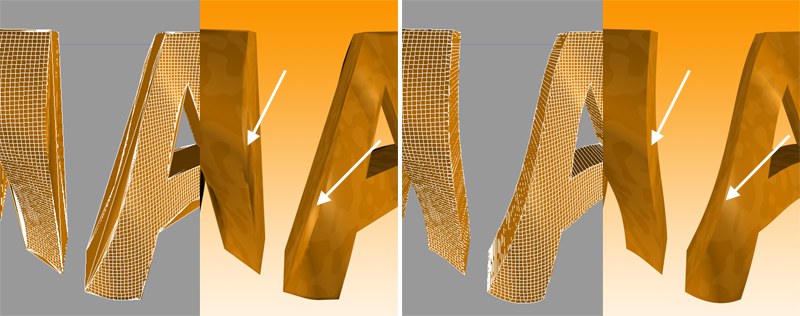 A sinistra: punti intermedi Adattiva; a destra: Suddivisi applicato ad un oggetto
deformazione con formula attiva. Notate i lati definiti sulla destra dell’immagine.
A sinistra: punti intermedi Adattiva; a destra: Suddivisi applicato ad un oggetto
deformazione con formula attiva. Notate i lati definiti sulla destra dell’immagine.
Questo settaggio controlla la lunghezza massima del segmento spline senza aggiungere punti intermedi ed è disponibile solo se il parametro Punti Intermedi è impostato su Suddivisi.
